Le finestre pop-up originariamente servivano per informare gli utenti di nuovi messaggi, modifiche dei parametri ed erano di natura informativa. Nel tempo, si sono evoluti in normali mezzi pubblicitari, spesso contenenti collegamenti dannosi. Pertanto, la maggior parte dei browser li blocca per impostazione predefinita.
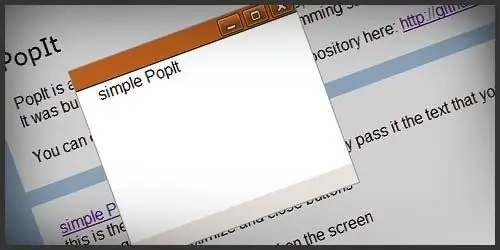
Istruzioni
Passo 1
Apri la pagina in cui desideri aprire la finestra pop-up nel tuo browser web. Verrà visualizzato un piccolo messaggio in alto con le informazioni su un messaggio pop-up bloccato dal browser per motivi di sicurezza. Se ti fidi di questo sito e sei sicuro che i messaggi pop-up non danneggeranno il tuo computer e sistema operativo, fai clic sul messaggio nella parte superiore della pagina e consenti l'apertura della finestra pop-up.
Passo 2
Se desideri che il tuo browser non blocchi i popup su determinati siti, aggiungili all'elenco delle eccezioni. Per fare ciò, la prossima volta che riceverai una notifica popup, consenti l'apertura dei popup solo per questo sito. Tieni presente che puoi rimuovere un sito dall'elenco delle esclusioni nel pannello delle impostazioni di sicurezza o dei contenuti, tutto dipende dal browser in uso.
Passaggio 3
Apri le impostazioni del programma e trova l'elenco delle esclusioni nella scheda Protezione e sicurezza, aggiungendo i siti di cui ti fidi. Tieni presente che anche se utilizzi questo sito da molto tempo, utilizza sempre un sistema antivirus con funzione di scansione della rete, poiché rischi di perdere dati sul tuo computer e dovrai reinstallare il sistema operativo.
Passaggio 4
Se desideri che tutti i popup di qualsiasi sito che visiti si aprano nel tuo browser per impostazione predefinita, seleziona questa opzione nel pannello delle impostazioni del programma nella scheda di sicurezza o qualsiasi altro responsabile dei popup nel tuo browser. In Mozilla, questo elemento si trova nella scheda Contenuto, in Opera, nell'elemento per i contenuti bloccati nella configurazione aggiuntiva. Tuttavia, in Opera, l'aspetto del menu cambia molto spesso con il rilascio di una nuova versione, quindi puoi trovare questa impostazione in un'altra sezione del menu.






